
users Qaar ka mid ah barnaamijka Skype ee ka jira laba ama in ka badan xisaab. Laakiin, dhab ahaantii waa in haddii Skype waa hore u socda, mar labaad si uu u furo suuqa kala barnaamijka ma shaqayn doonaa, oo tusaale ahaan ka mid ah oo kaliya sii joogi doonaa firfircoon. Ma run ahaantii aad u ordi karo laba xisaab waqti isku mid ah? Waxaa soo baxday, waxaa suurto gal ah, laakiin keliya for this tiro ka mid ah tallaabooyinka oo dheeraad ah waa in la sameeyaa. Aan aragno waxa saxda ah.
Accounts Multiple Orod in Skype 8 iyo Kor
In si ay u la laba xisaab isku mar Skype 8 shaqada, waxaad u baahan tahay oo kaliya in la abuuro icon labaad si ay u bilaabaan codsiga iyo qabsadaan hantida sida.
- Tag ah "Desktop" iyo xaq-click waxaa (PCM) on. In menu macnaha, dooro "Abuur" oo ku jira liiska oo dheeraad ah in laga furay, dhaqaaqo oo ku saabsan "Label".
- window A furi doonaa si ay u abuuraan calaamad cusub. First of dhan, waxaad u baahan tahay sheeg cinwaanka file Skype ee eedeysanuhu. In beerta kaliya ee suuqa this, geli ra'yi soo socda:
C: \ Program Files \ Microsoft \ Skype for Desktop \ Skype.exe
Feejignow! In nidaamyada hawlgalka qaar ka mid ah, waxaad u baahan tahay in ay galaan "Program Files (x86) halkii ay tusaha Program Files" Program Files ".
Ka dib markii in, saxaafadda "Next".
- Markaas suuqa kala furi doonaa halkaas oo aad u baahan tahay in ay galaan magaca qoraalka. Waa suurad wacan in magacan ka duwan magaca icon Skype ah, taas oo hore u heli karaa on the "desktop" - si aad iyaga kala saari karaa. Tusaale ahaan, waxaad isticmaali kartaa magaca "Skype 2". Ka dib markii uu u xilsaarayo magaca, riix "diyaar."
- Ka dib markii in, qoraalka cusub ee ka dhex muuqan doonaa on the "desktop". Laakiin tani ma aha oo dhan manipulations in la sameeyo. Guji PCM on icon iyo liiska muuqata, dooro "Properties".
- Daaqadda in furay duurka shayga, waxaad u baahan tahay in aad ku darto macluumaadka soo socda ka dib markii faraqa a:
--Datapath --Secondary "Path_K_Papka_PROFILE"
Halkii ah "path_pad_pad" qiimaha, waxaad u baahan tahay sheeg cinwaanka buugga account Skype ee xisaabta, kaas oo aad rabto in aad soo gashid. Sidoo kale waxaad cayimi kartaa cinwaanka ah aan loo aabo yeelin. Xaaladdan oo kale, buugga la abuuri doonaa si toos ah tusaha loo qoondeeyey. Laakiin inta badan folder profile ku yaal jidka soo socda:
% APPDATA% \ Microsoft \ Skype for Desktop \
Taasi waa, aad waa laga tegi doonaa in aad ku darto kaliya buugga magaca si toos ah, tusaale ahaan, "profile2". Xaaladdan oo kale, ra'yi guud ee soo galay ee "UJEEDDO" field oo ka mid ah suuqa kala guryaha calaamad yeelan doontaa foomka soo socda:
"C: Barnaamijka \ Files \ Microsoft \ Skype for Desktop \ Skype.exe" --Secondary --Datapath "% AppData% \ Microsoft \ Skype for Desktop \ PROFILE2"
Ka dib markii galaya xogta, saxaafadda "Ka codso" iyo "OK".
- Ka dib markii daaqadda guryaha la xidho, si loo bilaabo koontada labaad, samee laba jeer oo dhagsii badhanka jiirka bidix kaliya waxaa lagu abuuray icon "desktop".
- Daaqadda furana, guji badhanka "aynu tagno".
- Daaqadda xigta, dhagsii "Soo gal koontada Microsoft".
- Kadib waxaad raadineysaa daaqadda aad u baahan tahay inaad ku sheegto galitaanka qaabka e-maylka, taleefanka ama magaca koontada Skype, ka dibna riix "xiga".
- Daaqadda soo socota, geli lambarka sirta ah koontada oo riix "Galitaanka".
- Firfircoonida koontada labaad ee Skype waa la fulin doonaa.


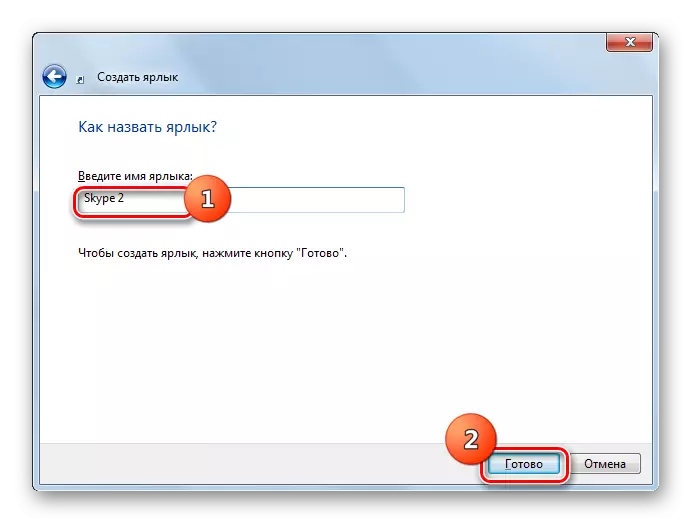
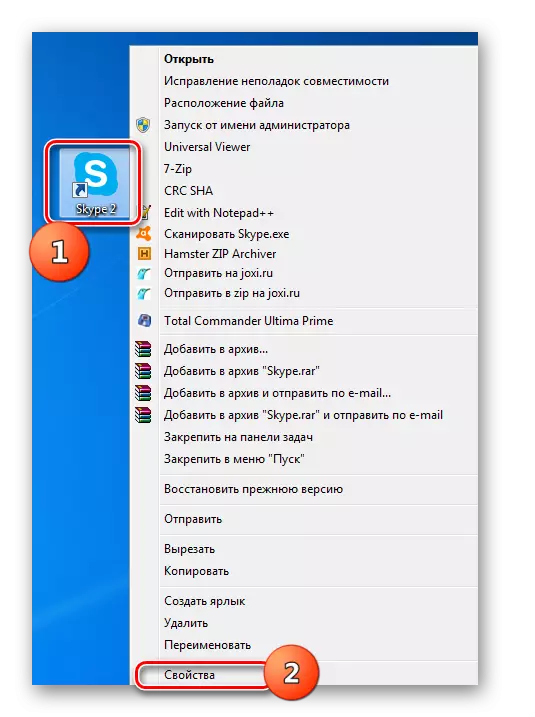

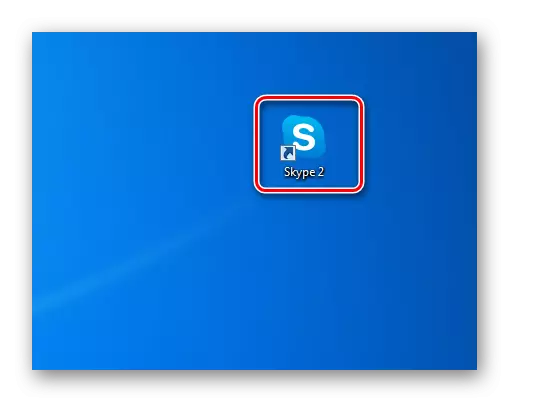
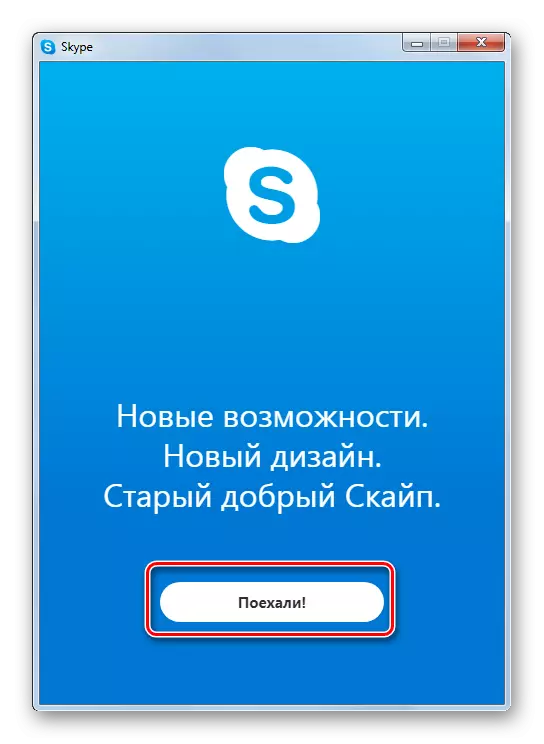
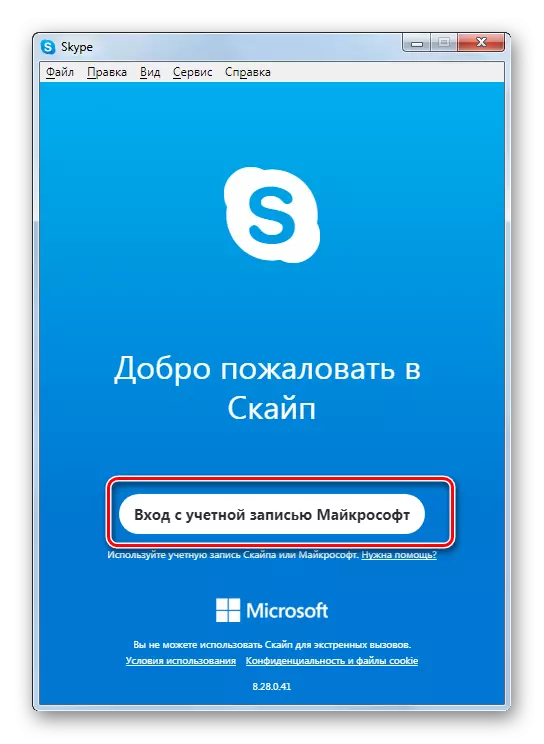
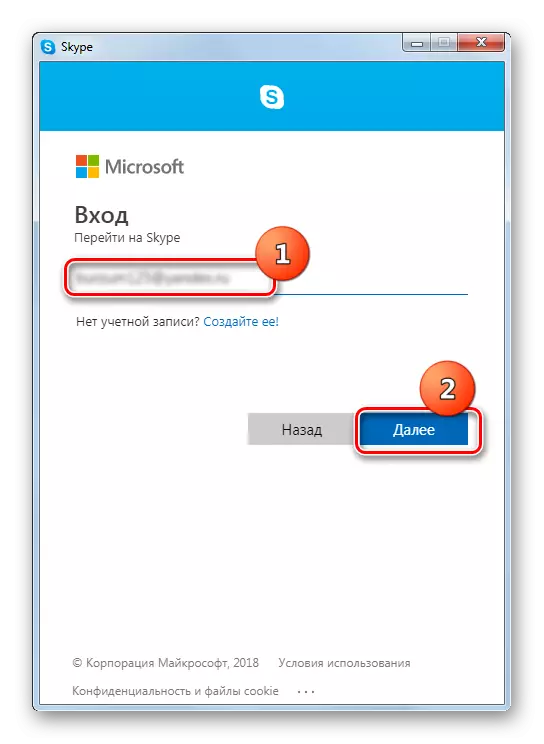
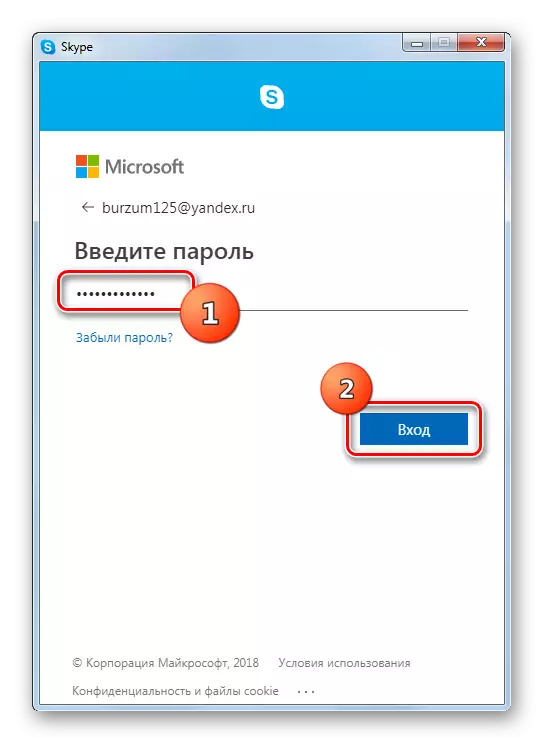
Bilaabidda xisaabaadyo badan oo ku yaal Skype 7 iyo ka hooseeya
Laga bilaabo koontada labaad ee Skype 7 iyo barnaamijyadii hore ee qaybo ayaa waxyar loo qabtaa si ka duwan sidii hore, in kasta oo nuxurka uu sii yahay.Tallaabada 1: Abuuritaanka sumad
- Marka ugu horreysa, ka hor intaadan fulin dhammaan qaybinta, waxaad u baahan tahay inaad gabi ahaanba ka baxdo Skype. Markaa, waa inaad ka saartaa dhammaan qoraalada Skype ee ku yaal Danta Windows desktop-ka.
- Markaa, waxaad u baahan tahay inaad abuurto barnaamij gaagaaban oo gaagaaban. Si tan loo sameeyo, waxaan gujinaa "desktop", iyo liistada u muuqata si joogto ah u dhex maraan waxyaabaha "abuuraan" iyo "sumadda".
- Daaqadda u muuqata, waa inaad iska diiwaangelisaa jidka feylka fulinta ee Skype. Tan darteed, waxaan dhagsiinaa badhanka "guud ..." badhanka.
- Sida caadiga ah, faylka ugu weyn ee barnaamijka Skype wuxuu ku yaal habka ku xiga:
C: \ feylasha barnaamijka \ skype \ ex \ skype.exe
Ku muuji daaqadda furana, oo dhagsii badhanka "ok".
- Ka dib riix batoonka "xigta".
- Daaqadda soo socota waxaad u baahan tahay inaad gasho magaca sumadda. Maadaama aan qorsheynaynin astaan Skype, si ay ugu kala duwanaan doonaan futadan "Skype1". In kasta oo, waad u yeeri kartaa, sidaad rabto, kaliya awood u yeelan karto inaad kala soocdo. Guji badhanka "dhammeystirka".
- Calaamadda ayaa la sameeyay.
- Waxaa jira hab kale oo lagu abuuro gaagaaban. U wac daaqadda "orodka" adoo riixaya isku-darka Win + R rys. Waxaan galnaa muuqaalka "% barnaamijyada barnaamijyada% / Skype / taleefanka /" xigasho la'aan, oo dhagsii badhanka "ok" badhanka "ok". Haddii qaladku ka soo baxo, ka dib ku beddel "barnaamijyada barnaamijyada" barnaamijyada "barnaamijyada" barnaamijyada (X86) "ee hordhaca.
- Intaas ka dib, waxaan u dhaqaaqnaa galka ku jira barnaamijka Skype. Guji faylka "Skype" badhanka midigta midig, iyo daaqadda muuqata, dhagsii badhanka "Abuur Astaan".
- Intaa ka dib, farriin ayaa u muuqata inay sheegtay in aysan suurtagal ahayn in la abuuro gaagaaban faylkaan, oo ay weydiisato inaad u dhaqaaqdo "desktop". Guji badhanka "haa".
- Calaamadu waxay ka muuqataa "desktop". Wixii ku habboon, waxaad sidoo kale dib u magacaabi kartaa.


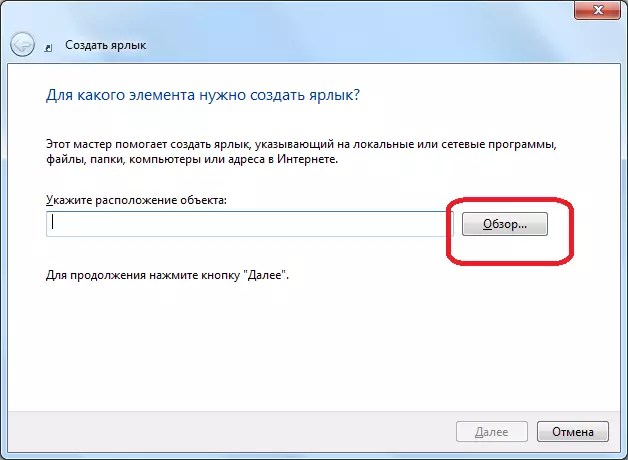





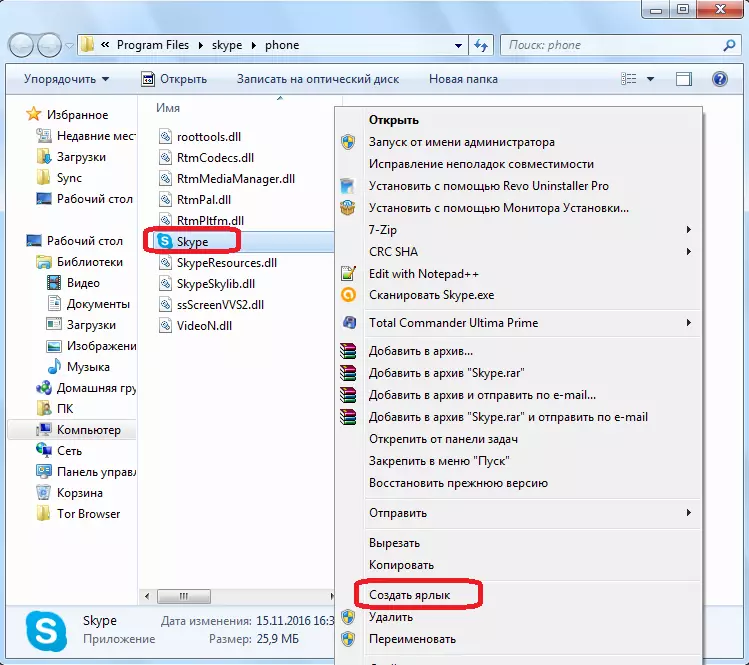

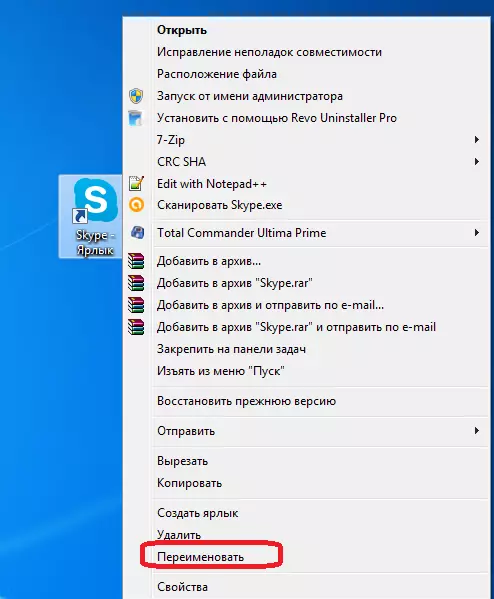
Labadii dariiqo ee ku tilmaamay in lagu abuuro astaan skype ah oo la isticmaalo, isticmaale kasta wuxuu go'aansadaa laftiisa. Qiimaha guud ma laha xaqiiqadan.
Tallaabada 2: Ku darista koonto labaad
- Marka xigta, dhagsii calaamadda la abuuray, iyo liiska, xulo sheyga "guryaha".
- Ka dib markii uu ku dhaqaaqo daaqadda "guryaha", u gudub timaha "" haddii aadan isla markiiba helin ka dib markii aad furatay.
- Waxaan ku darnaa garoonka "sheyga" qiimaha gelitaanka hore ee dibedda "/ dugsiga sare", laakiin, inta aan wax tirtirin wax, laakiin si fudud booska ugu hor dhig xarkaha. Guji badhanka "ok".
- Si buuxda si buuxda, waxaan u abuurnaa gaagaaban koontada Skype labaad, laakiin si ka duwan ayaan u yeerinaa, aynu nidhaahno "Skype2" ". Sidoo kale ku dar astaantan "sheyga" ee qiimaha "/ dugsiga sare".
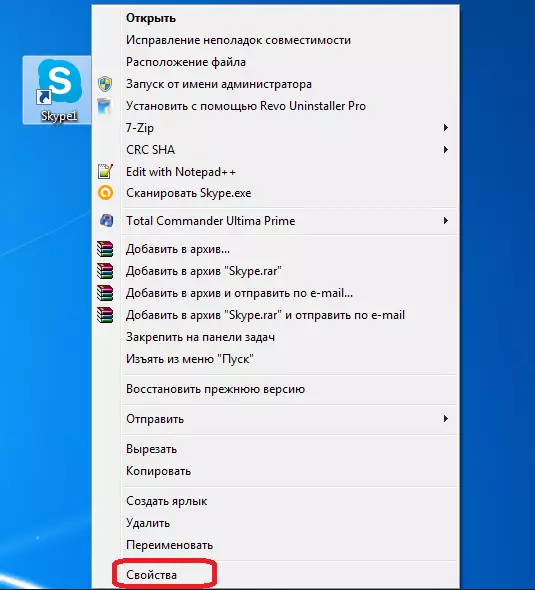
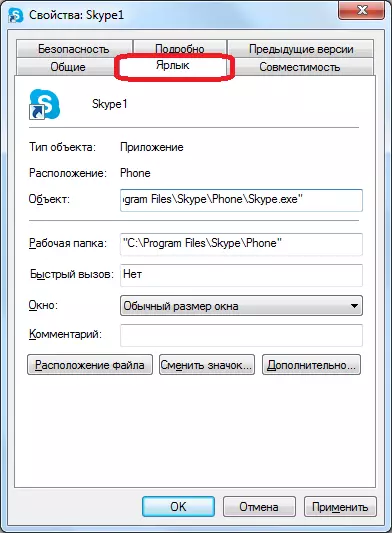

Hadda waxaad leedahay laba calaamad oo Skype ah oo ku saabsan "desktop", orod oo isla mar ahaantaad noqon karto. Isla mar ahaantaana, si dabiici ah, waxaad gelisaa daaqadaha mid kasta oo ka mid ah labadan tusaalahan ee xogta diiwaangelinta barnaamijka ee akoonnada kala duwan. Haddii aad rabto, waxaad abuuri kartaa xitaa seddex, iyo sida calaamadaha oo kale, sidaas darteedna helitaanka suurtagalnimada in la socodsiiyo tiro aan xadidneyn oo ah aalad hal aaladda. Xayiraad kaliya ayaa ah cabirka wanka PC-gaaga.
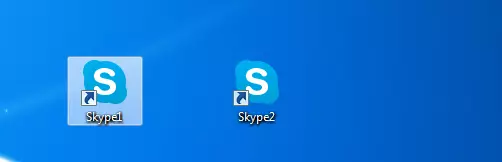
Marxaladda 3aad: Bilowga tooska ah
Dabcan, waa wax aan fiicnayn waqti kasta in la bilaabo koonto gaar ah si loo galo xogta diiwaangelinta: Soo gal iyo eray sir ah. Waad otomaatiysan kartaa nidaamkan, taasi waa suurtagal in la sameeyo marka aad riixdo gaagaaban gaar ah, isla markaaba waxaad bilaabi doontaa koontada loo qoondeeyo, iyada oo aan loo baahnayn in la sameeyo galka qaab oggolaansho.
- Si tan loo sameeyo, mar labaad fur astaamaha astaamaha Skype. In "shay", ka dib qiimaha "/ dugsiga sare", waxaan dhignay meel bannaan, oo aan ku darno muujinta shaashadda soo socota: "/ Adeegsiga: ***** , siday u kala horreeyaan, galitaankaaga iyo eraygaaga sirta ah koonto gaar ah oo ku yaal Skype. Ka dib markii ay soo galeen, riix batoonka "ok".
- Tan waxaa lagu sameeyaa dhammaan calaamadaha Skype ee la heli karo adoo ku daraya xogta diiwaangelinta akoonnada ay ka kooban yihiin qeybta shayga. Ha iloobin meel kasta oo ka hor calaamada "/" meel bannaan.
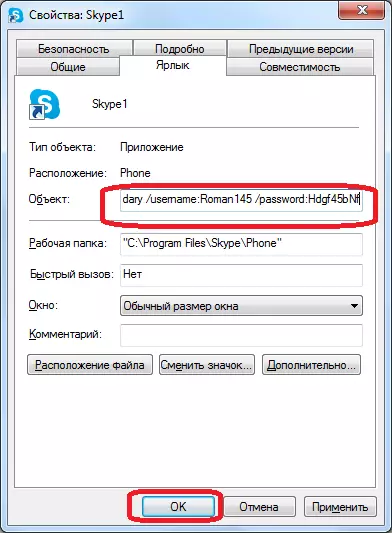
Sidaad arki karto, in kasta oo horumarayaashii barnaamijka Skype aysan bixin bilaabida dhowr nuqul oo barnaamijka ah, waxaa lagu gaari karaa isbedelo ku saabsan xuduudaha sumadda. Intaas waxaa sii dheer, waad habeyn kartaa bilaabida otomaatiga ah ee astaanta la doonayo, adigoon galin xogta diiwaangelinta mar kasta.
